আইপড টাচে কোনও ফটো অ্যালবাম কীভাবে মুছবেন
লেখক:
Randy Alexander
সৃষ্টির তারিখ:
26 এপ্রিল 2021
আপডেটের তারিখ:
26 জুন 2024

কন্টেন্ট
- পর্যায়ে
- পদ্ধতি 1 সরাসরি আইপডটিতে একটি ফটো অ্যালবাম মুছুন
- পদ্ধতি 2 একটি খালি ফোল্ডার সিঙ্ক্রোনাইজ করুন
আপনি কোনও ফটোগ্রাফার বা সবেমাত্র একটি ডায়পড ব্যবহারকারী যিনি আপনার আইপড টাচ-এ ছবি তুলতে এবং সেভ করার জন্য আরও স্থানের প্রয়োজন, বা যিনি নির্দিষ্ট কোনও অ্যালবামের বিষয়বস্তু থেকে মুক্তি পেতে চান, আপনি সহজেই আইপডে এক বা একাধিক ফটো অ্যালবাম মুছতে পারেন। সরাসরি আইপড বা কম্পিউটার থেকে।
পর্যায়ে
পদ্ধতি 1 সরাসরি আইপডটিতে একটি ফটো অ্যালবাম মুছুন
-

আপনার আইপড টাচ নিন এবং অ্যাপ্লিকেশনটি খুলুন ছবি. অ্যাপ্লিকেশানের লাইসেন্সটি একটি ছলছবি ইমেজ দ্বারা প্রতিনিধিত্ব করা হয়। আইপডে ফটোগুলি অ্যাক্সেস করতে এই আইকনটি নির্বাচন করুন। -
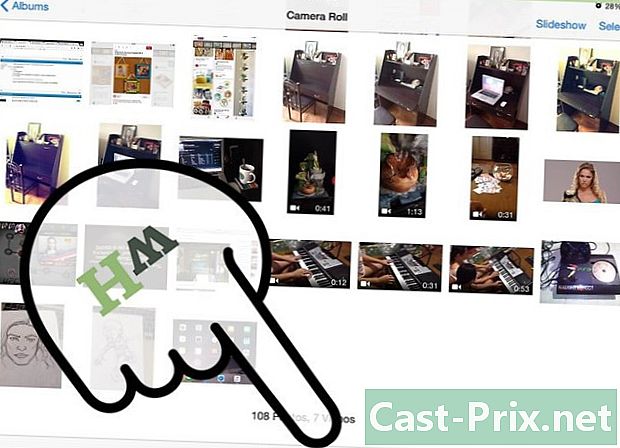
বিকল্পটি নির্বাচন করুন অ্যালবাম পৃষ্ঠার নীচে। আপনি আইপডটিতে নিবন্ধিত ফটো অ্যালবামগুলির সম্পূর্ণ তালিকা অ্যাক্সেস করতে পারবেন। এই স্ক্রীন থেকে, আপনি অ্যালবাম সম্পাদনা করতে এবং মুছতে পারেন। -
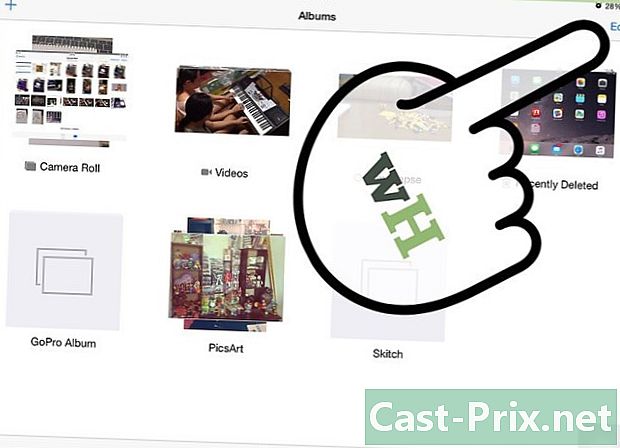
নির্বাচন করা সম্পাদন করা উপরের ডানদিকে। আপনি প্রতিটি অ্যালবামের নামের পাশে ছোট ছোট চিহ্ন দেখতে পাবেন। আপনি যে অ্যালবামগুলি চান তা মুছতে আপনি সেগুলি ব্যবহার করতে পারেন। -

আপনি যে অ্যালবামটি মুছতে চান তার নিকটবর্তী ছোট আইকনটিতে আলতো চাপুন এবং তারপরে ক্লিক করুন অপসারণ প্রদর্শিত বাক্সে। -

মোছার বিষয়টি নিশ্চিত করুন। পৃষ্ঠার নীচে, আপনি অ্যালবামটি সরানোর আপনার ইচ্ছাকে নিশ্চিত করতে আমন্ত্রণ জানিয়ে একটি নিশ্চিতকরণ বাক্স দেখতে পাবেন। নির্বাচন করা অ্যালবাম মুছুন। এটি অ্যালবামটি সরিয়ে ফেলবে।
পদ্ধতি 2 একটি খালি ফোল্ডার সিঙ্ক্রোনাইজ করুন
-
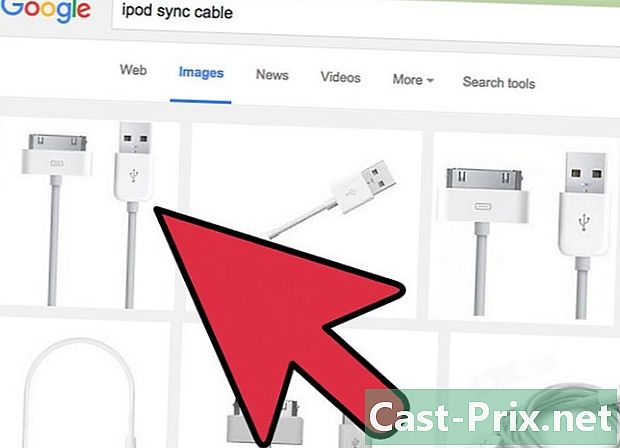
একটি ইউএসবি কেবল ব্যবহার করে আপনার আইপডটিকে একটি কম্পিউটারের সাথে সংযুক্ত করুন। ইউএসবি কেবলটি সংযোগ করতে কম্পিউটারে ইউএসবি পোর্টগুলি সন্ধান করুন। -
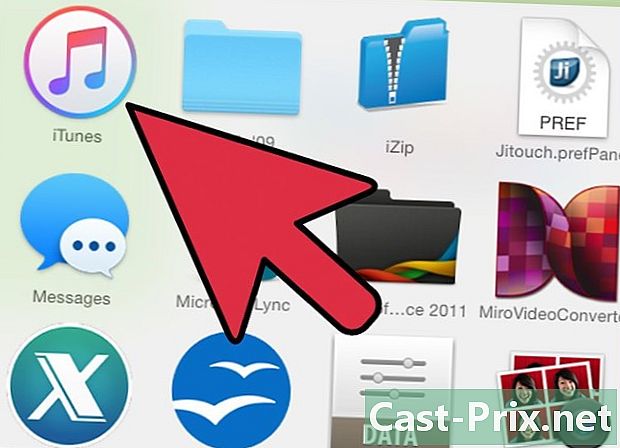
আইটিউনস অ্যাক্সেস করুন। আপনার আইপড কম্পিউটার দ্বারা সনাক্ত করা হবে এবং আপনি আইপড সংযোগ করার সাথে সাথেই আইটিউনস খুলবে। যদি এটি না হয় তবে আইটিউনস চালু করতে ডিটিউনস আইকনে ডাবল ক্লিক করুন। -
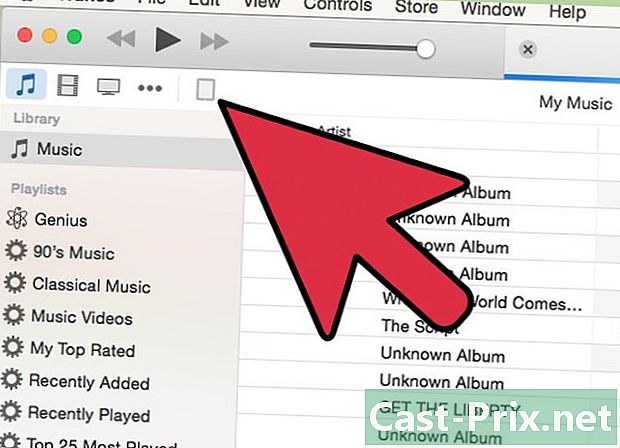
মেনু থেকে আপনার আইপড নির্বাচন করুন ডিভাইসের আইটিউনস এ। আপনি এই মেনুটি আপনার আইপড উপস্থাপন করে একটি ডায়পড আইকন সহ ডাইটিউনস উইন্ডোর উপরের বাম কোণে পাবেন। -

বিকল্পটি নির্বাচন করুন ছবি বারে এটি তালিকার শেষ-শেষ বিকল্প। আপনার আইপডে ফটোগুলি অ্যাক্সেস করতে এই বিকল্পটি নির্বাচন করুন। -
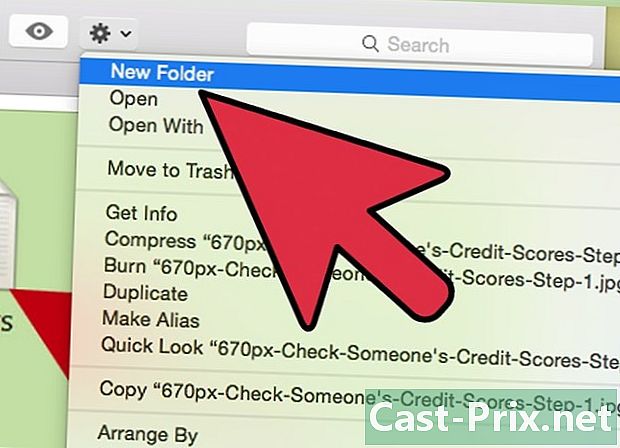
আপনার কম্পিউটারের ডেস্কটপে একটি খালি ফোল্ডার তৈরি করুন। এটি করতে, আপনার ডেস্কটপের ফাঁকা অংশে ডান ক্লিক করুন, তারপরে ক্লিক করুন নতুন তারপর নথি একটি খালি ফোল্ডার তৈরি করতে।- অ্যাপল ব্যবহারকারীরা কী ধরে রেখে একই মেনুতে অ্যাক্সেস করতে পারবেন ক্রম এবং ক্লিক করে।
-
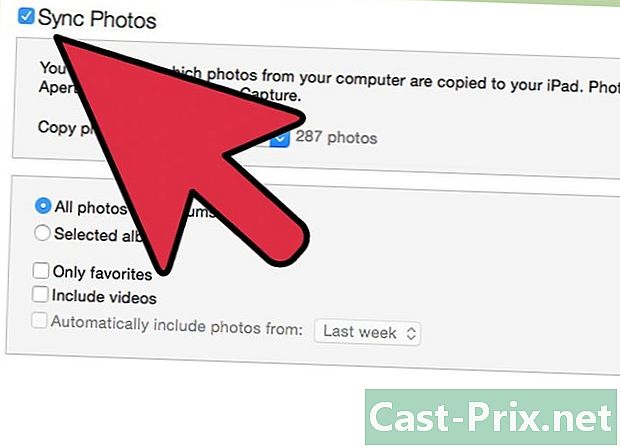
আইটিউনসে ফিরে এসে বাক্সটি চেক করুন থেকে ফটো সিঙ্ক্রোনাইজ করুন।... আপনার অ্যালবামগুলির সাথে একটি খালি ফোল্ডার সিঙ্ক্রোনাইজ করার মাধ্যমে, আপনি খালি ডেটা দিয়ে আপনার অ্যালবামগুলি পুনরুদ্ধার করবেন -
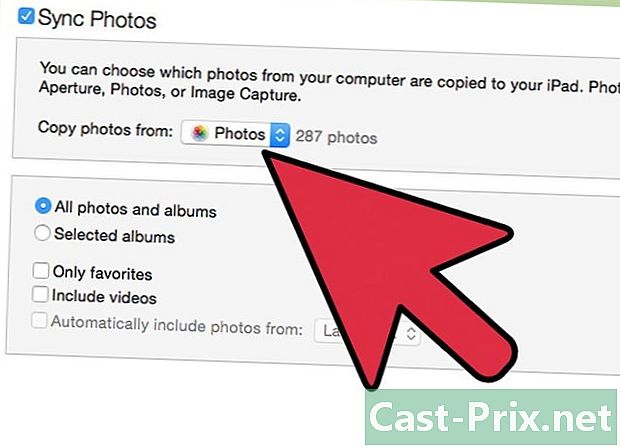
বিকল্পটি পরীক্ষা করুন নির্বাচিত ফোল্ডার আপনার পছন্দের এক বা একাধিক অ্যালবাম নির্বাচন করতে (আপনি মুছে ফেলতে চান অ্যালবামগুলি)। আপনি যদি বিকল্পটি নির্বাচন করেন সমস্ত রেকর্ড, আপনার সমস্ত অ্যালবাম খালি ডেটা দ্বারা আচ্ছাদিত করা হবে। -
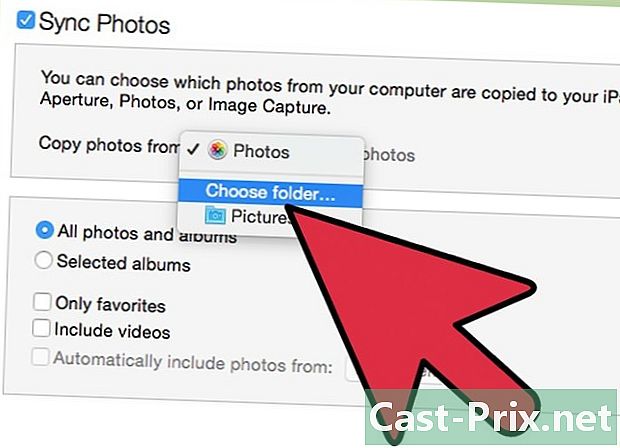
নির্বাচন করা একটি ফোল্ডার চয়ন করুন ড্রপ-ডাউন মেনুতে। আপনি আপনার কম্পিউটারে সঞ্চিত ফাইলগুলির একটি তালিকা অ্যাক্সেস করতে পারবেন। বাম দিকে আপনি ডিভাইস এবং ফোল্ডারগুলির একটি তালিকা দেখতে পাবেন। নির্বাচন করা অফিস তালিকায় -

আপনার তৈরি খালি ফোল্ডারটি সন্ধান করুন এবং এটি নির্বাচন করুন। উইন্ডোর নীচের ডান কোণে আপনি বোতামটি দেখতে পাবেন একটি ফোল্ডার নির্বাচন করুন। আপনার অ্যালবামের সামগ্রী মুছে ফেলার জন্য খালি ফোল্ডারটি সিঙ্ক্রোনাইজ করার জন্য এই বোতামটি ক্লিক করুন। -
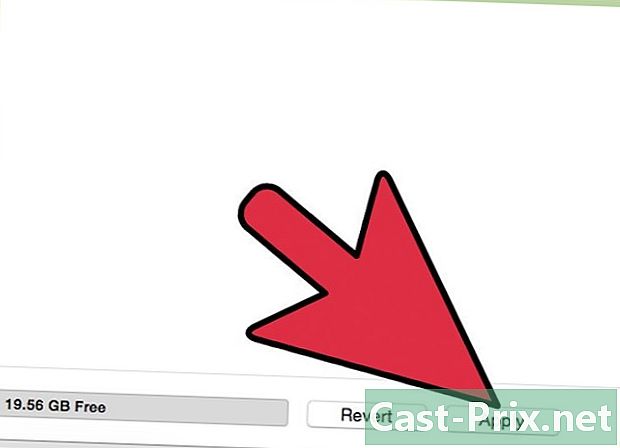
নির্বাচন করা আবেদন করুন / সিঙ্ক. এই ফটোগুলির অনুলিপিগুলি সংরক্ষণ করার বিষয়ে নিশ্চিত হোন কারণ এই প্রক্রিয়াটির পরে এই ফটোগুলি পুনরুদ্ধারযোগ্য হবে। সিঙ্কের শেষে, আপনার অ্যালবামটি মোছা হবে।

